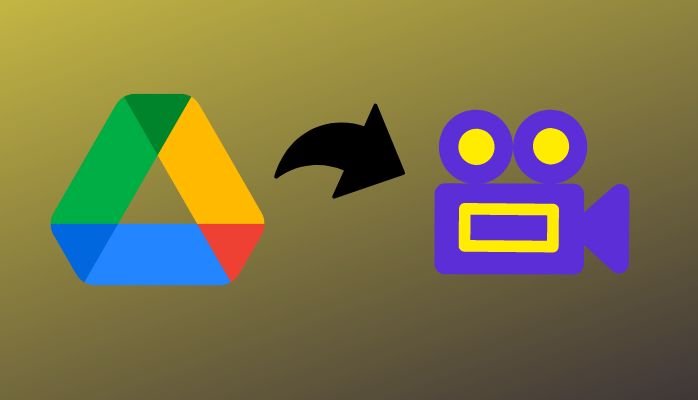
Pregúntale a cualquiera; te dirá que Google Drive es la mejor plataforma para compartir vídeos de gran tamaño con la gente a través de Internet. Incluso no sólo el vídeo, puede utilizar Google Drive para compartir casi todos los tipos de archivos con otros usuarios a través de Internet. Sin embargo, en este artículo, voy a discutir cómo compartir vídeos en Google Drive.
Compartir archivos usando Google Drive es extremadamente fácil, ya que puedes elegir el nivel de autoridad que quieres sobre tu archivo. Además, Google Drive admite el uso compartido entre plataformas.
Por lo tanto, no importa qué dispositivo esté utilizando la otra persona, podrá acceder a Google Drive y descargar o ver tus vídeos online.
Pero en caso de que usted es un usuario por primera vez de Google Drive o un novato completo en el intercambio de videos en línea. Entonces déjame seguir adelante y hablar de todos los pasos que tienes que seguir para compartir vídeos en Google Drive.
Así que aquí vamos:
Cómo compartir vídeos en Google Drive – ¿Existen limitaciones?
No, no hay ninguna limitación para compartir vídeos en Google Drive. Por el contrario, Google Drive te ofrece la forma más fácil de compartir vídeos con cualquier persona en línea.
Te permite compartir vídeos sólo con tu consentimiento. Por ejemplo, puedes compartir tus vídeos con una sola persona o con un grupo de personas. O simplemente puedes crear un enlace para compartir y compartirlo con quien quieras.
También puedes elegir entre permitir que la gente acceda a tus carpetas y archivos. Así, sin tu permiso, nadie puede ver realmente el contenido que tienes en tu Google Drive.
Además, lo mejor es que incluso puedes transferir la propiedad de tus archivos a cualquier persona con su consentimiento. Sin embargo, hablaré de todos estos permisos a medida que avancemos en el artículo.
Explicación del uso compartido y los permisos de Google Drive
¿Con quién puedo compartir mis archivos en Google Drive?
1. Compartir con los contactos
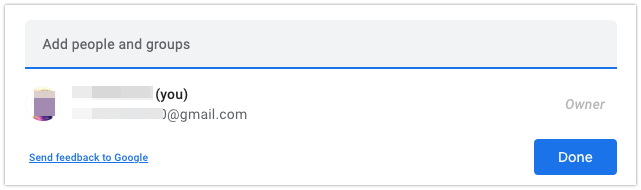
Si una persona está en tus contactos de Google, puedes compartir tus vídeos con ella rápidamente. Sólo tienes que introducir su nombre en las opciones disponibles y recibirán una notificación por correo electrónico.
2. Compartir a través de un enlace

Google Drive te permite compartir archivos a través de un enlace. Así, si alguien no está en tu lista de contactos, puedes simplemente generar un enlace para compartir y compartirlo con ellos a través de aplicaciones de mensajería o correos electrónicos. Y la otra persona podrá acceder al archivo a través de ese enlace.
3. Publicar archivos en Internet
También puedes compartir tus vídeos utilizando diferentes herramientas como Google Docs, Sheets, Slides y Forms. O simplemente puedes incrustar el enlace en cualquier sitio web. Así, personas de cualquier lugar pueden hacer clic en el enlace y acceder a tu vídeo.
Tipos de permiso
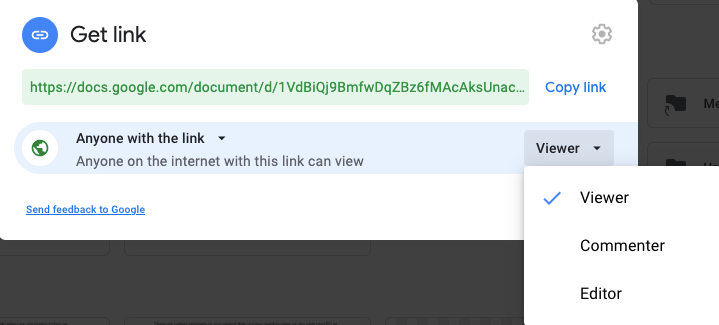
1. Puede editar
Este es el permiso por defecto cuando compartes tus archivos con tus contactos utilizando el primer método mencionado anteriormente. Esto significa que la otra persona puede acceder al archivo y editarlo.
Además, podrán compartir el archivo con otros usuarios. En caso de que hayas compartido una carpeta, entonces podrán organizar, añadir y editar los permisos.
2. Vista de la lata
Con este permiso, los demás usuarios sólo podrán ver el archivo. Pero no tendrán ningún permiso para editar el archivo.
En cambio, sólo podrán abrir y ver los archivos dentro de la carpeta y no hacer ningún cambio. Además, no podrán compartir el archivo con otros.
3. Puede comentar
Este permiso sólo es aplicable a los archivos. Además, es la versión modificada de los permisos de visualización. Como resultado, otros usuarios podrán ver y comentar su archivo. Pero no podrán editar el archivo ni compartirlo con otros usuarios.
¿Cómo compartir vídeos en Google Drive desde un ordenador?
Si has estado enfrentando errores o todo esto puede ser nuevo para ti, los pasos mencionados a continuación te guiarán para compartir videos en Google Drive desde una computadora.
- En primer lugar, inicie su navegador web preferido y acceda a su Google Drive.
- A continuación, en la barra lateral, haz clic en Nuevo y selecciona Carga de archivos.
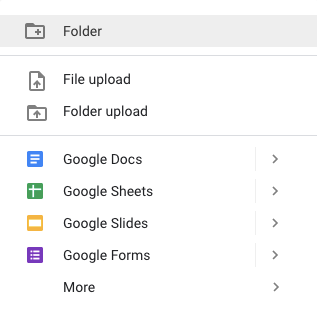
- Ahora selecciona el vídeo que deseas compartir y deja que se cargue en la unidad.
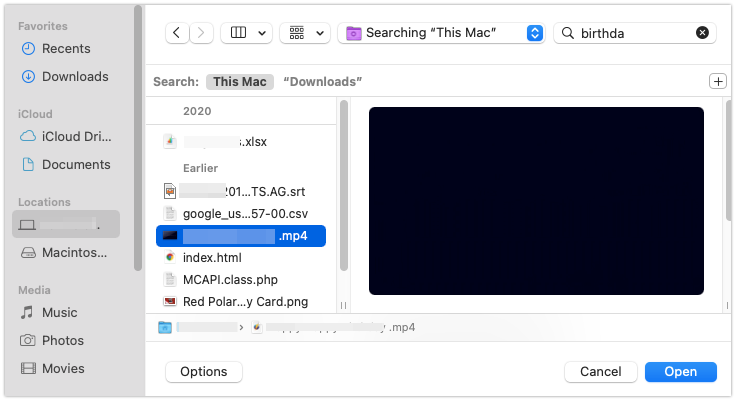
- Una vez subido el vídeo, localízalo en Google Drive.
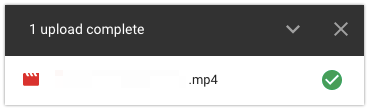
- A continuación, haz clic con el botón derecho del ratón en el archivo y selecciona la opción de compartir.
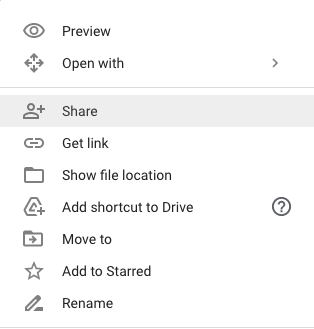
- Ahora, en la sección de personas, introduce la dirección de correo electrónico o el nombre de la persona con la que quieres compartir tu archivo.
- Además, haz clic en el menú desplegable de al lado para seleccionar el permiso que prefieras y haz clic en enviar para compartir el archivo.
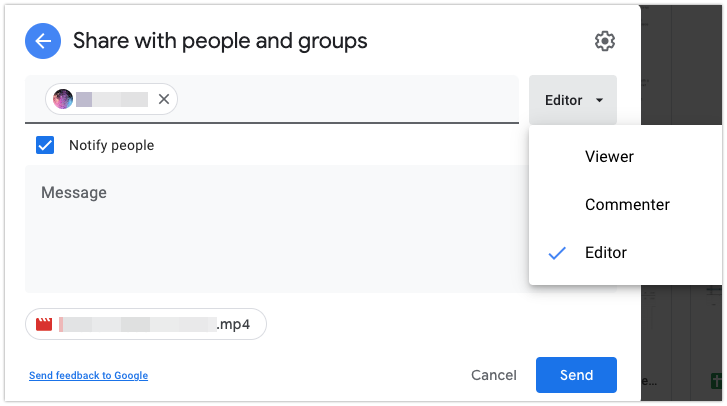
- También puede hacer clic en la opción de copiar el enlace para generar un enlace para compartir vídeos. O puede hacer clic en el botón de cambio para establecer el permiso que desee.
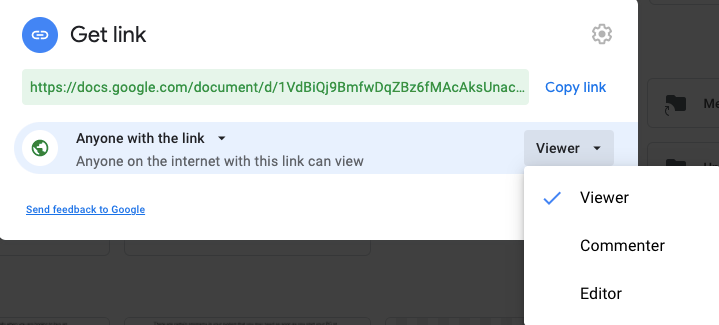
¿Cómo compartir vídeos en Google Drive desde el móvil?
Aquí tienes una guía detallada sobre cómo compartir vídeos en Google Drive desde el móvil. Sólo tienes que descargar la aplicación y seguir los pasos aquí.
- En primer lugar, inicia la aplicación de Google Drive desde tu dispositivo Android o iOS.
- A continuación, toca el icono del Plus y selecciona subir.
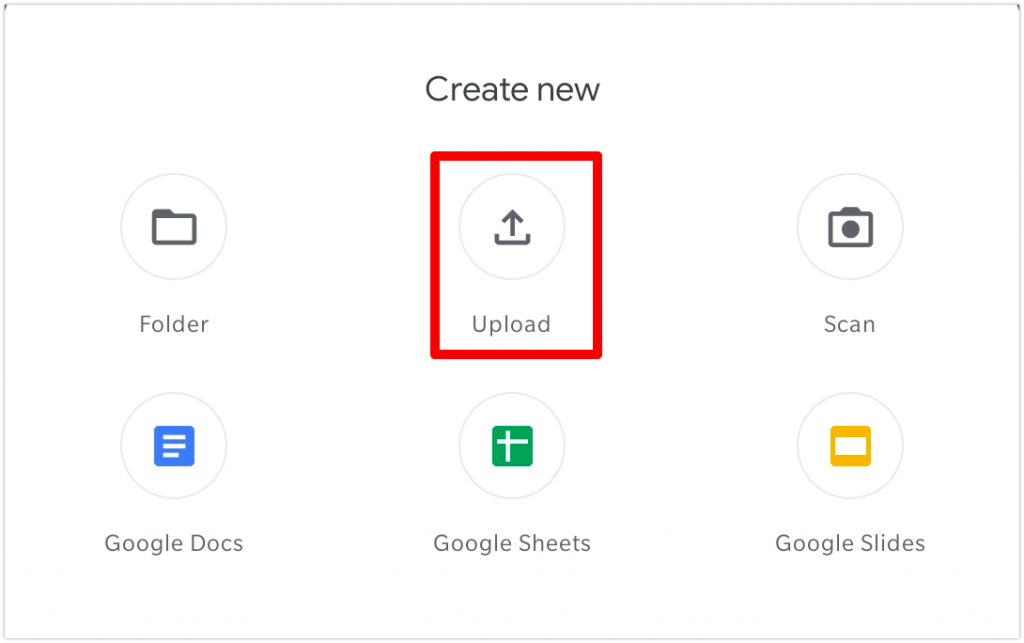
- Ahora selecciona el vídeo que quieres compartir y súbelo.
- Después de subir el vídeo, localiza el archivo y toca el icono de los tres puntos que hay junto a él.

- A continuación, vaya a Compartir y escriba la dirección de correo electrónico de la persona.
- Además, puedes seleccionar el permiso tocando el botón que hay al lado.

- Como alternativa, puedes volver a tu Google Drive y tocar el icono de los tres puntos, y tocar en “Gestionar personas y enlaces” para habilitar el uso compartido de enlaces.
- A continuación, toca el enlace de copia para compartir el archivo con quien quieras.

- Además, para editar los permisos vaya a Compartir y pulse el botón de compartir, y establezca la autorización que desee.
Consejos para compartir vídeos en Google Drive de forma eficaz
A estas alturas, ya sabes cómo compartir vídeos en Google Drive, cuáles son los permisos de Google Drive y el límite para compartir.
Pero antes de que abandones esta página, permíteme compartir algunos consejos que te ayudarán a compartir vídeos de forma eficaz en Google Drive.
Así que sigue leyendo:
1. Compartir un mismo archivo con muchas personas
Puedes compartir un solo archivo con muchos usuarios. No es necesario crear varios enlaces para compartir un solo archivo.
Si quieres compartir tu vídeo con 50 personas, puedes crear un enlace para compartir y compartirlo con todos esos usuarios. También puedes poner los 50 ID de correo electrónico y compartir el vídeo con ellos a la vez.
Sin embargo, si quieres establecer diferentes permisos para diferentes usuarios, entonces tendrás que compartir el vídeo individualmente.
2. Compartir carpetas
No sólo puedes compartir un vídeo con otros, sino que también puedes compartir una carpeta entera. Así que si tienes una carpeta que contiene muchos vídeos, entonces considera compartir la carpeta en su lugar.
Además, al compartir una carpeta, podrás colaborar con otros usuarios configurando diferentes permisos. O puedes establecer el permiso “can view” y dejar que cualquiera vea el contenido de tu carpeta.
3. Cambio de titularidad
También puedes cambiar la propiedad de tu archivo y hacer que otra persona sea la propietaria del archivo de vídeo. Para ello, puedes seguir estos pasos:
- En primer lugar, haz clic en el botón de compartir.
- A continuación, haz clic en invitar a personas y escribe la dirección de correo electrónico de la persona a la que quieres convertir en nuevo propietario.
- A continuación, haz clic en compartir y guardar.
- A continuación, haz clic en la opción avanzada del cuadro de compartir.
- A continuación, en el menú desplegable, elige la opción “make owner”.
- Por último, guarda la configuración para cambiar la propiedad.
Palabras finales
Así que esa fue la respuesta a su pregunta de cómo compartir videos en Google Drive. Ahora seguir adelante y comprobar los pasos y ver si están trabajando para usted o no. Si se enfrentan a cualquier problema al compartir vídeos en Google Drive, no dude en comentar a continuación.




![Cómo Hacer una Captura de Pantalla en Snapchat [5 formas]](https://www.insidersgadget.com/wp-content/uploads/2022/12/GettyImages-1230617709-f5cc-300x199.webp)


